- Jei įdomu, kaip prieiti prie „iPhone“ iš kompiuterio, galite lengvai tai padaryti naudodami specialią programinę įrangą.
- Žemiau esanti nuotolinio valdymo programinė įranga yra daugiaplatformė, veikianti tarp skirtingų tipų įrenginių.
- Mes įtraukėme keletą žiniatinklio programinės įrangos, kad galėtumėte pasiekti „iPhone“ iš „Windows 10“ kompiuterio.
- Galite išbandyti daugumą šių programų, nes kai kurios iš jų yra nemokamos, o kai kuriose - nemokami bandymai.

- Bankinio lygio šifravimas ir visiškas privatumas
- Kelių platformų palaikymas visoms pagrindinėms operacinėms sistemoms
- Greitas ir intuityvus failų perdavimas
- Mažas pralaidumo suvartojimas ir greitas ping atsakymas
- Didelis kadrų dažnis palengvina trikčių šalinimą
- Gaukite „Anydesk“
„iPhone“ yra „Apple“ produktai ir buvo sukurti taip, kad dažniausiai būtų naudojami su kitais bendrovės produktais, siekiant sukurti išskirtinumą ir prekės ženklo vertę.
Taigi, jei jums reikia prieiti prie „iPhone“ iš įrenginio, kurio negamino „Apple“, pvz., „Windows 10“ kompiuteris, kaip tai darysite?
Tiesą sakant, naudoti „iPhone“ iš kito įrenginio yra gana paprasta. Jums tereikia įdiegti nuotolinio valdymo pultas programinę įrangą abiejuose įrenginiuose ir esate nustatytas.
Tai sakant, šiame straipsnyje yra geriausios nuotolinio valdymo programinės įrangos, kuri leidžia pasiekti jūsų „iPhone“, sąrašas „Windows 10“ PC.
Kaip pasiekti „iPhone“ iš kompiuterio?
1. Naudokite „AnyDesk“

„AnyDesk“ yra daugialypė platforma bendradarbiavimo programinė įranga tai puikiai tinka projektų valdymui, nuotolinio valdymo pultui, ekrano dalijimosi pristatymams ir daugeliui kitų dalykų.
Programinė įranga neturi jokių apribojimų, kai kalbama apie platformos suderinamumą. Galite užmegzti ryšį tarp bet kurio prekės ženklo ir bet kurio įrenginio Operacinė sistema.
Programinė įranga Vartotojo sąsaja optimizuos savo dabartinį ekraną, konvertuodamas valdiklius iš jutiklinio ekrano į žymeklį arba atvirkščiai, priklausomai nuo situacijos.
„AnyDesk“ siūlo didelės spartos, be vėlavimo ir didelės FPS sesijas, kurios palaikys stabilų ryšį ir sklandų atnaujinimo dažnį, tačiau visiškai neturės įtakos jūsų kompiuterio našumui.
Pažvelkime į kai kurias programas Pagrindiniai bruožai:
- Karinio lygio apsauga ir šifravimas
- Atgalinis suderinamumas su senesnėmis „AnyDesk“ versijomis
- Ekrano bendrinimas
- Balso, vaizdo ir pokalbių bendravimas sesijų metu
- Bylos perdavimas
- Prisijunkite nuotoliniu būdu iš bet kurios pasaulio vietos
- Skersinė platforma
- Lengvas, nereikia montuoti
- Greitas ir stabilus ryšio greitis

„AnyDesk“
Prijunkite „iPhone“ prie bet kurio įrenginio ir naudokite jį nuotoliniu būdu naudodami „AnyDesk“ nuotolinio valdymo programinę įrangą.
2. Naudokite „Mikogo“

Galbūt viena iš labiausiai prieinamų nuotolinio valdymo programinės įrangos yra „Mikogo“, nes ją nereikia atsisiųsti, nes ji pagrįsta naršykle.
Kadangi jums tereikia susikurti paskyrą, galite ją naudoti iš bet kurio įrenginio, įskaitant „iPhone“ ir „Windows“ asmeninius kompiuterius, ir neturėsite jokių suderinamumo problemų.
Programa turi mobiliosios versijos galite atsisiųsti, jei manote, kad jums patogiau. Tinkinimas yra labai svarbus kalbant apie „Mikogo“.
Pažvelkite į kitus Mikogo nuostabios savybės:
- Balso konferencijos
- Sesijos planavimo priemonė
- Programos pasirinkimas ir monitorius
- Daugelio vartotojų lenta
- Sesijos įrašymas
- Profilio valdytojas
- Kalbėtis
- Bylos perdavimas

Mikogo
„Mikogo“ yra populiari naršyklės nuotolinio valdymo programinė įranga, veikianti tarp visų platformų ir įrenginių.
3. „Wondershare MirrorGo“
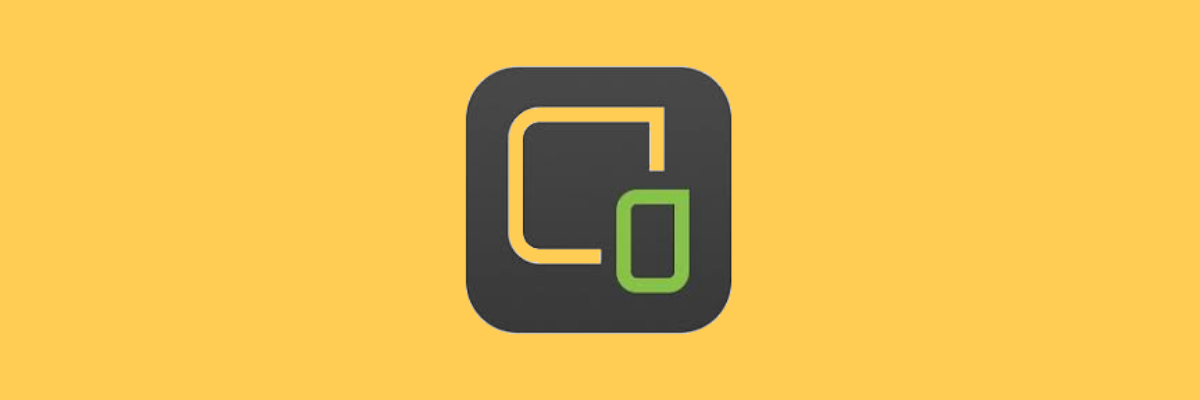
Didėjant nuotolinio darbo skaičiui, mes vis labiau pasikliaujame savo kompiuterių ir telefonų naudojimu. Todėl „Wondershare“ sukūrė tvarkingą įrankį, kuriuo telefono ekraną galite perkelti į savo kompiuterį.
Turime paminėti, kad tai veikia tik su tuo pačiu prijungtais įrenginiais Bevielis internetas tinklą, tačiau vis dėlto jis veikia nepriekaištingai.
„Wondershare MirrorGo“ optimizuos jūsų telefono ekraną, kad jis veiktų su pele ir klaviatūra. Perėjimas yra puikus ir netgi leidžia tokiu būdu žaisti žaidimus kompiuteryje.
Kai kurios kitos programinės įrangos tvarkingos funkcijos:
- Įrašykite, užfiksuokite ir bendrinkite ekranus
- Duomenų sinchronizavimas
- Visas vartotojo sąsaja ir programinė įranga suderinama
- Spartieji klavišai
- Aukštos rezoliucijos

„Wondershare MirrorGo“
Puikus telefono emuliatorius, skirtas „iPhone“ perduoti į „Windows“ kompiuterį
4. Naudokite „TeamViewer“
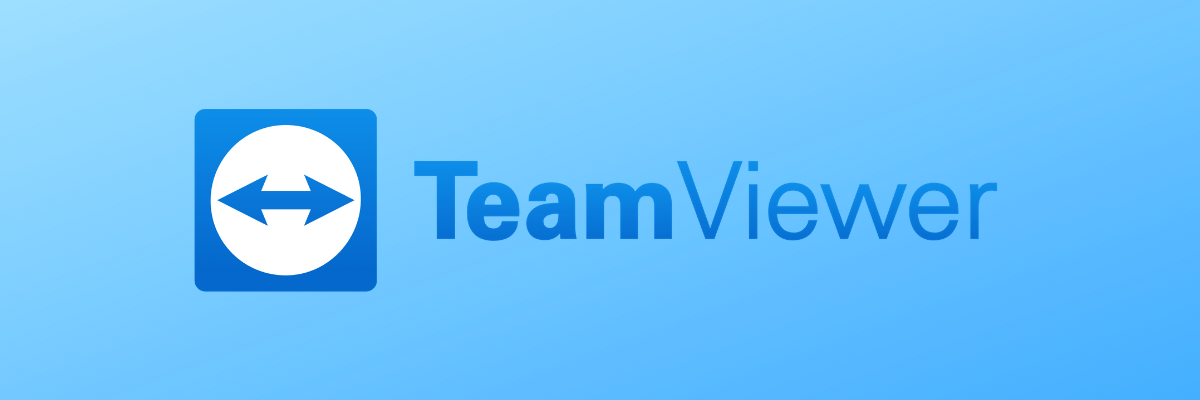
„TeamViewer“ yra labai populiari nuotolinio valdymo programa, kuria naudojasi daugybė žmonių visame pasaulyje. Jame yra nemokama licencija asmeniniam naudojimui ir mokama licencija komerciniam naudojimui.
Naudodami „TeamViewer“ galite sujungti bet kokius du atskirus įrenginius be jokių suderinamumo problemų. Viskas, ką jums reikia padaryti, tai atsisiųsti programinę įrangą iš jų abiejų ir sukurti sesiją.
Kalbant apie kitus Pagrindiniai bruožai, „TeamViewer“ turi daug jų:
- Balso ir žinučių pokalbių integravimas
- Ekrano bendrinimas
- Bylos perdavimas
- Pritaikomi leidimai papildomai apsaugai
- Daugiasluoksnis saugumas
- Lengvas
- Nemokamas neribotas naudojimasis asmeniniais projektais
⇒ Gaukite „TeamViewer“
Tai buvo geriausios programos, kurios leis jums pasiekti „iPhone“ iš „Windows 10“ kompiuterio. Juos galite naudoti savo asmeniniuose, su darbu susijusiuose ar mokyklos projektuose.
Jei turite kitą panašią programinę įrangą, kurią rekomenduotumėte, nedarykite tai žemiau esančiame komentarų skyriuje.
 Vis dar kyla problemų?Ištaisykite juos naudodami šį įrankį:
Vis dar kyla problemų?Ištaisykite juos naudodami šį įrankį:
- Atsisiųskite šį kompiuterio taisymo įrankį įvertintas puikiai „TrustPilot.com“ (atsisiuntimas prasideda šiame puslapyje).
- Spustelėkite Paleiskite nuskaitymą rasti „Windows“ problemų, kurios gali sukelti kompiuterio problemų.
- Spustelėkite Taisyti viską išspręsti patentuotų technologijų problemas (Išskirtinė nuolaida mūsų skaitytojams).
„Restoro“ atsisiuntė 0 skaitytojų šį mėnesį.
![„iPhone“ nuotraukos nerodomos kompiuteryje [Windows 10/11 ir „Mac“]](/f/12fa8235f952c3e3201a09c1d2e745e9.jpg?width=300&height=460)

